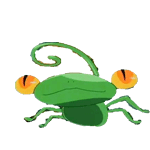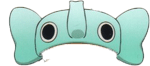1. เลือกรูปมาโดยรูปต้องเป็นรูปที่มีสถานที่เดียวกัน ถ้าใช้ขาตั้งกล้องถ่าย จะทำให้รูปดูเนียนขึ้น และไม่ต้องแต่งอะไรมาก
[You must be registered and logged in to see this link.]
2. นำรูปเข้ามาไว้ใน photoshop
[You must be registered and logged in to see this link.]
3. เลือกที่ layer2 จากนั้นให้ click add layer mask
[You must be registered and logged in to see this link.]
4. จากนั้นเลือก Rectangular Marquee Tool ---> ลากในส่วนพื้นที่ที่คู่แฝดเรายืนอยู่
[You must be registered and logged in to see this link.]
5. click ขวาที่ layermask --> disable layer mask ---> เทสีดำบริเวณที่เราเลือกไว้ในข้อ 4.
[You must be registered and logged in to see this link.]
6. click ขวา ---> enable layer mask
[You must be registered and logged in to see this link.]
สุด ท้ายก็ตกแต่งให้สวยงามตามต้องการ น่าจะนำเอาไปประยุกต์ต่อได้นะครับ
เครดิต : webthaidd.com
[You must be registered and logged in to see this link.]
2. นำรูปเข้ามาไว้ใน photoshop
[You must be registered and logged in to see this link.]
3. เลือกที่ layer2 จากนั้นให้ click add layer mask
[You must be registered and logged in to see this link.]
4. จากนั้นเลือก Rectangular Marquee Tool ---> ลากในส่วนพื้นที่ที่คู่แฝดเรายืนอยู่
[You must be registered and logged in to see this link.]
5. click ขวาที่ layermask --> disable layer mask ---> เทสีดำบริเวณที่เราเลือกไว้ในข้อ 4.
[You must be registered and logged in to see this link.]
6. click ขวา ---> enable layer mask
[You must be registered and logged in to see this link.]
สุด ท้ายก็ตกแต่งให้สวยงามตามต้องการ น่าจะนำเอาไปประยุกต์ต่อได้นะครับ
เครดิต : webthaidd.com








 ~::MØÑ€Ÿ::~
~::MØÑ€Ÿ::~ ชื่อเสียง&น้ำใจ
ชื่อเสียง&น้ำใจ ทีอยู่
ทีอยู่
 by
by